Slik gjenoppretter du slettede WhatsApp-bilder fra Android-enheter
WhatsApp er en integrert del av vår daglige kommunikasjon, og tap av data er svært frustrerende. Å miste WhatsApp-bildene dine er som et mareritt. Men overraskende nok skjer det oftere enn du vet, og det er ikke lett å gjenopprette disse slettede WhatsApp-bildene med mindre du har en robust løsning som en WhatsApp gjenopprettingsprogramvare.
Hvis du sliter med tap av data, vil denne artikkelen være en livredder. Gå gjennom denne omfattende guiden for å vite hvordan du gjenoppretter slettede WhatsApp-bilder og andre data for iOS- og Android-enheter som en proff. Neste gang kan du alltids ta sikkerhetskopi av WhatsApp -meldingene dine for å unngå uventet tap av data igjen.

Har du byttet til en ny telefon? Vi har kommet opp med noen løsninger for deg overfør WhatsApp fra iPhone til Android or overfør WhatsApp-chatter fra Android til iPhone.
- Del 1: Slik gjenoppretter du eksisterende WhatsApp-bilder selektivt på iOS-enheter
- Del 2: Slik gjenoppretter du slettede WhatsApp-bilder selektivt på Android-enheter
- Del 3: Hvordan gjenopprette WhatsApp-bilder fra automatisk sikkerhetskopiering
Del 1. Hvordan gjenopprette eksisterende WhatsApp-bilder/bilder selektivt på iPhone
Det er et par gjenopprettingsprogramvare tilgjengelig på markedet. Men for å få de påviste resultatene, bør du prøve DrFoneTool – Datagjenoppretting (iOS), verdens første iPhone- og iPad-programvare for datagjenoppretting. Denne programvaren tilbyr en komplett løsning for gjenoppretting av eksisterende WhatsApp-data og slettede data, inkludert kontaktnotater, meldinger, bilder fra en iPhone eller iPad.

DrFoneTool – Datagjenoppretting (iOS)
Verdens første iPhone og iPad datagjenopprettingsprogramvare
- Høyeste utvinningsgrad i bransjen.
- Forhåndsvis og selektivt gjenopprett data fra iTunes- og iCloud-sikkerhetskopifiler.
- Gjenopprett bilder, videoer, kontakter, meldinger, notater, WhatsApp-meldinger, Facebook-meldinger, anropslogger og mer.
- Støtter alle modeller av iPhone, iPad og iPod touch, inkludert den nyeste iOS.
DrFoneTool – Data Recovery (iOS) tilbyr tre måter å gjenopprette WhatsApp-bilder og andre data. Du kan skanne iPhone direkte, trekke ut fra iTunes-sikkerhetskopien eller trekke ut fra iCloud-sikkerhetskopien.
Merk:Hvis du ikke har sikkerhetskopiert telefonens data før og du bruker iPhone 5s og nyere, vil suksessraten for å gjenopprette musikk og video fra iPhone med DrFoneTool – Data Recovery (iOS) være lavere. Andre typer data støttes for gjenoppretting under de ovennevnte forholdene.
1.1 Gjenopprett eksisterende WhatsApp-bilder direkte fra iPhone
Følg de enkle trinnene nedenfor for å gjenopprette WhatsApp-bildene dine fra iPhone.
Merk: Det kan hende du ikke klarer å gjenopprette fra WhatsApp -bilder fra iPhone direkte ved å bruke dette verktøyet. Du kan prøve å gjenopprette fra iTunes hvis du hadde sikkerhetskopiert før.
- Last ned DrFoneTool og start det på datamaskinen din, og klikk på Data Recovery.
- Koble iPhone til datamaskinen din via en USB -kabel, og velg deretter Gjenopprett iPhone -data.
- Kryss av for ‘WhatsApp og vedlegg’.
- Klikk på ‘Start skanning’ for å skanne WhatsApp-bildene.
- Når skanningen er fullført, vises de gjenopprettede elementene i kategorier.
- Velg elementene du vil gjenopprette og klikk ‘Gjenopprett til datamaskin’.
1.2 Gjenopprett WhatsApp-bilder/bilder fra iTunes Backup
Trinn 1: Last ned og start DrFoneTool – Data Recovery (iOS)
- Last ned og start programvaren, klikk på Data Recovery.
- Velg Gjenopprett iOS -data, og velg deretter Gjenopprett fra fanen iTunes -sikkerhetskopifil.
- Alle iTunes-sikkerhetskopifilene på datamaskinen din vises.
- Velg filen som inneholder de tapte WhatsApp-bildene dine, og skann filene med ‘Start skanning’.

Trinn 2: WhatsApp-bilder gjenopprettet
- • Etter at skanningen er fullført, forhåndsviser du dataene og velger WhatsApp-filene du vil gjenopprette.
- • Klikk på ‘Gjenopprett’ for å lagre filene på datamaskinen din.
- • Du kan også lagre dem direkte på din iPhone.
1.3 Gjenopprette WhatsApp-bilder/bilder fra iCloud Backup
Dette verktøyet støtter midlertidig bare å gjenopprette fra iCloud under iOS 10.2. Ellers kan du koble til iCloud-kontoen din etter å ha brukt dette verktøyet.
Trinn 1: Start DrFoneTool-verktøysettet
- • Start DrFoneTool-verktøysettet, klikk på Data Recovery.
- • Velg Gjenopprett iOS-data og gå deretter til Gjenopprett fra iCloud-sikkerhetskopi-fanen.
- • Logg på iCloud-kontoen din.
- • Sjekk alle iCloud-sikkerhetskopifiler.
- • Velg filer som inneholder WhatsApp-elementene dine.
- • Last ned filene til datamaskinen eller direkte til iPhone.
Trinn 2: Rask behandling
- • Velg WhatsApp-vedlegg i popup-vinduet for å redusere tiden for skanning.
Trinn 3: Gjenopprett nå
- • Når den er skannet, forhåndsviser du filene og velger bildene du vil gjenopprette.
- • Klikk på ‘Gjenopprett’ for å lagre dataene på datamaskinen eller direkte til iPhone
Er ikke DrFoneTool en fantastisk gjenopprettingsprogramvare som lar deg gjenopprette en hvilken som helst mengde WhatsApp-data enkelt og raskt?
Del 2. Hvordan gjenopprette slettede WhatsApp-bilder selektivt på Android
Det er ikke noe mer tilfredsstillende enn å ha rask, fleksibel og brukervennlig gjenopprettingsprogramvare bare et klikk unna. Med DrFoneTool – Datagjenoppretting (Android), verdens første Android-programvare for datagjenoppretting som er kompatibel med over 1 Android-enheter, kan du raskt gjenopprett slettede filer på Android. De klare instruksjonene og enkle trinnene gjør DrFoneTool – Data Recovery (Android) til et ideelt verktøy for å hente tapt eller slettet informasjon, inkludert meldinger, kontakter, bilder, videoer og mye mer.

DrFoneTool – Datagjenoppretting (Android)
Verdens første Android-programvare for gjenoppretting av smarttelefoner og nettbrett.
- Høyeste utvinningsgrad i bransjen.
- Gjenopprett bilder, videoer, kontakter, meldinger, samtalelogger og mer.
- Kompatibel med 6000+ Android-enheter.
- For gjenoppretting av slettede filer, sørg for at enheten din er tidligere enn Android 8.0 eller rootet.
Hvis du har mistet WhatsApp -bilder og du har sikkerhetskopiert dataene dine til SD -kort, kan du prøve å bruke dette verktøyet til å gjenopprette det.
Trinn 1: Ikke overskriv
- • Når du mister WhatsApp-data, ikke overskriv dem. Ikke oppdater filer eller send meldinger ellers, du kan miste dataene for alltid.
Trinn 2: Last ned og start DrFoneTool – Data Recovery (Android)
- • Last ned og installer programvaren på datamaskinen
- • Koble Android-enheten til datamaskinen med en USB-kabel.
Trinn 3: Feilsøk enheten
- • Aktiver feilsøking av Android-enheten din.
- • For feilsøking, følg instruksjonene til DrFoneTool – Data Recovery (Android).
Trinn 4: Velg datatype
- • Velg nå typen data du vil skanne. Du vil ha en liste over alternativer, inkludert kontakter, meldinger, videoer, anropslogg, galleri og mer.
- • Velg ‘WhatsApp-meldinger og vedlegg’ for å skanne filene.
Trinn 5: Gjenopplev øyeblikkene
- • Etter at skanningen er fullført, velg WhatsApp-bildene du ønsker å gjenopprette og klikk ‘Gjenopprett’ for å endelig få dine slettede bilder.
Nå som du har bildene, del og nyt. Med DrFoneTool kan du også gjenopprette Android SD-kortdata eller trekke ut data fra en skadet Android-enhet som smarttelefoner eller nettbrett.
Flere artikler om Android-datagjenoppretting:
- Slik gjenoppretter du slettede videoer på Android-telefon og nettbrett
- Hvordan gjenopprette slettede filer fra SD-kort på Android-telefon?
- Hvordan gjenopprette filer fra Androids interne minne?
Del 3. Hvordan gjenopprette WhatsApp-bilder fra automatisk sikkerhetskopiering
Mange ganger sletter vi bilder ved et uhell og angrer senere. Du trenger imidlertid ikke å føle deg skuffet over de tapte gjenstandene, siden du kan gjenopprette dem ved hjelp av Auto-backup som WhatsApp lager hver gang du bruker den.
Den enkle prosedyren krever bare avinstallering og reinstallering av WhatsApp på smarttelefonen din. Dette vil gjøre det mulig for WhatsApp å gjenopprette alle slettede data ved hjelp av automatisk sikkerhetskopiering. Sjekk ut de enkle trinnene for å utføre oppgaven på kort tid.
Trinn 1: Avinstaller WhatsApp fra enheten din
Trinn 2: Installer WhatsApp på nytt på enheten din
Trinn 3: Klikk ‘Gjenopprett’ når du blir spurt, som bildet nedenfor
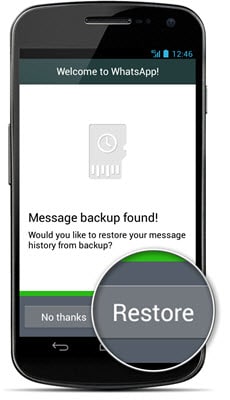
Fordeler med å bruke denne metoden
- • Det er en enkel, rask og sikker metode.
- • Du trenger ikke gå gjennom noen kompliserte prosedyrer.
Ulemper med å bruke denne metoden
- • Den har en begrenset periode. Du kan gjenopprette data som har gått tapt innen en uke
- • Den gjenoppretter kanskje ikke alltid de tapte bildene
Ekstra poeng! (Vi kan hjelpe)
DrFoneTool-verktøysettet kan hjelpe mer enn bare datagjenoppretting. Våre verktøy er de beste i jobben og kan berolige deg i enhver situasjon med testede løsninger. Prøv det, og du vil føle deg mer koblet til enhetene dine.
Siste artikler

